Hvordan lage en e-post fotokort
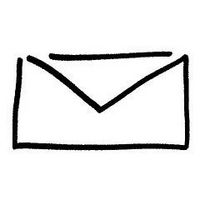
Bilder legge en morsom, personlig touch til en mailet kort. Dagens nettsteder gi raske og brukervennlige trinn for å skape et produkt som holder familie og venner i kontakt gjennom bilder. Mange nettsteder tilbyr e-post fotokort gratis eller for en liten avgift. Selv om områdene varierer i antall frills eller alternativene de tilbyr, alle bruker omtrent samme prosedyre for å lage din e-bildekortet.
Bruksanvisning
1 Lag en mappe på skrivebordet på datamaskinen på forhånd for å holde midlertidige kopier av bildene du bestemmer deg for å sende inn e-post fotokort. Dette gjør oppgaven med å finne dem enklere når du oppretter kortet ditt. Lagre bildene i JPG-format hvis mulig, som de fleste områder godta denne filtypen. Ulike nettsteder har ulike filstørrelsesgrenser så sjekk nettstedet for å være sikker på at bildet ditt ikke overstiger filstørrelse grenser.
2 Velg en ramme eller kort oppsett for bildekortet som første skritt på noen områder. Hvis tilbudt, klikk for å velge bildet eller layout du ønsker fra de som er gitt på den opprinnelige området siden. Andre steder skape en mer e-stylet kort som krever ingen avgjørelse på layout eller ramme, slik at du er tatt rett til fotoopplastingssiden.
3 For å laste opp bildet ditt, finner du "Browse" -knappen på siden utpekt for å legge til bildet ditt. Etter å klikke Bla gjennom, finn filen der bildet du vil bruke, er plassert. Hvis du opprettet på skrivebordet mappen som foreslått, vil finne bildene dine være litt enklere. Klikk på bildet du ønsker å bruke, og klikk deretter på "Last opp".
4 Rediger bilde etter opplasting, dersom denne funksjonen er tilgjengelig. Hvis funksjonen er tilgjengelig, etter at fotoopplastinger vil du bli tatt til en side som viser forsterkende eller redigeringsmuligheter. Disse verktøyene inkluderer vanligvis fotoeffekter som svart-hvitt eller sepia farge, beskjæring og utvidelse. Klikk på verktøy for å justere bildet. Se etter en knapp angre endringer hvis du er misfornøyd med endringene.
5 Skriv inn meldingen i tekstboksen ved å klikke på det området og skrive. Når du har skrevet meldingen, finne eventuelle redigeringsverktøy, for eksempel skrift, farge og størrelse endringer for å endre måten meldingen vises. Husk å klikke på Lagre hvis alternativet vises slik at arbeidet ikke er tapt.
6 Når du er fornøyd med din e-bildekort, legge inn all din personlige informasjon i boksene for å forberede for å sende bildet ditt kort. Som et minimum må du skrive inn din e-postadresse samt mottakerens e-postadresse. Noen alternativer du kan støte inkludere knappene for å stille inn dato og klokkeslett kortet vil bli sendt hvis du ikke ønsker å sende den umiddelbart. Sørg for å forhåndsvise kortet ditt før du klikker på "Send".
Hint
- Noen nettsteder tilbyr å lagre kort for en viss tid før du sletter dem i tilfelle du ønsker å sende dem på nytt, mens andre lar deg lagre bilder på deres hjemmeside for bruk i flere kort.
